
스크리브너3 한글화-Setting Targets
Scrivener에서 세 가지 유형의 단어 및 문자 수를 설정할 수 있습니다.
1. Draft 대상 : 원고에 쓰고 싶은 총 단어, 문자 또는 페이지 수입니다.
2. 세션 목표 : 현재 글쓰기 세션에서 쓸 단어 또는 문자 수입니다.
3. 문서 목표 : 특정 문서에 쓰고 싶은 단어 또는 문자의 수.
Draft 타겟
Draft 폴더 안의 문서에 입력 한 내용은 Draft으로 집계됩니다. 그것을 설정하려면,
1. 프로젝트> 프로젝트 대상 보기로 이동하십시오.
2. 첫 번째 진행률 막대 아래에있는 "of"다음의 숫자를 클릭하십시오.
3. 목표 개수를 입력하십시오.
4. 번호 옆의 "단어"를 클릭하고 "단어", "문자"또는 "페이지"를 선택하십시오.
세션 타겟
세션 타겟을 설정하려면:
1. 프로젝트> 프로젝트 대상 보기로 이동하십시오.
2. 두 번째 진행률 막대 아래에있는 "of"다음의 숫자를 클릭하십시오.
3. 목표 개수를 입력하십시오.
4. 숫자 옆의 "단어"를 클릭하고 "단어"또는 "문자"를 선택하십시오.
5. "옵션 ..."을 클릭하십시오.
6. "세션 타켓”탭을 클릭하고 옵션을 살펴보십시오.
⁃ "세션 계수 재설정"을 사용하면 매일 특정 시간에 세션 수를 재설정하도록 선택할 수 있습니다.
⁃ "프로젝트에 작성된 텍스트를 계수”가 선택되면 Draft 폴더 외부에 있는 문서를 입력할 때도 최종 원고에 포함되지 않는 세션 개수가 증가합니다.
⁃ 'Draft 대상’탭에서 Draft 타겟의 기한을 설정 한 다음 '세션 타겟’탭에서 ‘드래프트 기한에서 자동으로 계산'을 선택하여 세션 목표를 자동으로 계산하도록 선택할 수도 있습니다. 이 옵션을 선택하면 Scrivener에 작성하는 요일을 알릴 수 있으므로 매일 세션 목표를 적절하게 조정할 수 있습니다.
7. “OK”을 클릭하십시오.
Draft 및 세션 타겟 보기
Draft 및 세션 타겟이 설정되면 Scrivener의 도구 모음에있는 검색 필드에 진행률 막대가 나타납니다. Draft 및 세션 타겟을 모두 설정하면 Draft 의 진행률 표시 줄이 검색 필드 상단에 표시되고 세션 진행률 표시 줄이 하단에 나타납니다. 대상이 하나만 설정되면 하단에 나타납니다.
검색 필드 위로 마우스를 이동하면 현재 Draft 및 세션 수가 표시됩니다.
또한 프로젝트> 프로젝트 대상 보기로 이동하여 floating 패널에서 대상을 볼 수 있습니다.
문서 대상
문서 대상을 설정하려면 다음과 같이하십시오.
1. 텍스트 문서의 footer view에서 대상 아이콘을 클릭합니다.
2. 표시되는 패널에서 대상을 설정하십시오.
footer view의 대상 단추는 문서의 현재 진행 상태를 나타내는 진행률 막대로 바뀝니다. 진행률 표시 줄을 클릭하여 대상을 편집하거나 제거 할 수 있습니다.
|
data-language=”ko” |

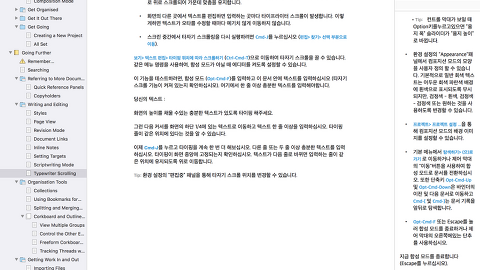



댓글